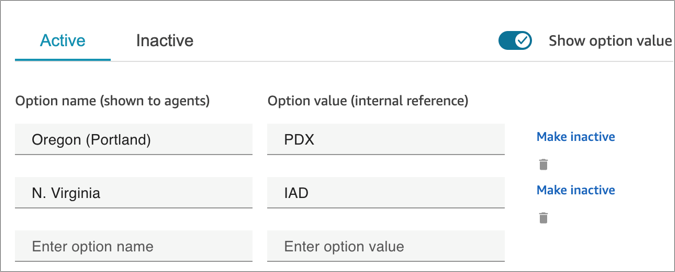Las traducciones son generadas a través de traducción automática. En caso de conflicto entre la traducción y la version original de inglés, prevalecerá la version en inglés.
Creación de campos de casos en Amazon Connect Cases
Los campos de casos son los componentes básicos de las plantillas de casos. Cree todos los posibles campos de información (por ejemplo, número de bastidor, número de póliza, marca o modelo del coche) que desea que los agentes recopilen para un determinado problema de un cliente.
Después de crear los campos de casos, puede crear las plantillas de casos.
Existen dos tipos de campos de casos:
-
Campos de casos del sistema: Amazon Connect proporciona campos del sistema. No puede cambiar el nombre ni la descripción.
-
Campos de casos personalizados: puede crear campos de casos personalizados que sean específicos para su empresa. Debe asignar un nombre al campo de caso y, opcionalmente, proporcionar una descripción. Tenga en cuenta que la descripción solo aparece en el sitio web de Amazon Connect administración. No se muestra a los agentes.
Cómo crear campos de casos
-
Inicie sesión en el sitio web de Amazon Connect administración con una cuenta de administrador o una cuenta asignada a un perfil de seguridad que tenga permisos para crear campos. Para obtener una lista de los permisos necesarios, consulte Permisos de perfil de seguridad para Amazon Connect Cases.
-
Verifique la cuota de campos de casos y solicite un aumento si es necesario. Para obtener más información, consulte Cuotas de servicio de Amazon Connect Cases.
-
En el menú de navegación de la izquierda, elija Aplicaciones de agente, Campos de casos.
-
La primera vez que cree campos nuevos, observará que ya hay varios campos del sistema. No puede cambiar el nombre de estos campos, pero, en algunos casos, puede editarlos.
Por ejemplo, ID de caso es un campo del sistema. Cuando se crea un caso, Amazon Connect agrega un ID de caso automáticamente y no puede cambiarlo. Motivo del caso también es un campo del sistema, pero puede editarlo e introducir motivos específicos de su centro de contacto.
-
Elija + Nuevo campo.
-
Seleccione el tipo de campo que desea crear. Por ejemplo, puede elegir Texto si desea que los agentes puedan introducir notas con formato libre.
-
Asigne un nombre al campo. Se mostrará a los agentes en la aplicación de agente.
-
Si lo desea, facilite una descripción. Solo aparece para los administradores en el sitio web de Amazon Connect administración. No se mostrará a los agentes en la aplicación de agente.
-
Seleccione Guardar.
-
Cuando haya terminado de agregar campos, podrá crear una plantilla.
Campos de casos del sistema
Amazon Connect proporciona campos del sistema. No puede cambiar el nombre ni la descripción de un campo del sistema.
En la tabla siguiente se enumeran los campos de casos del sistema:
| Nombre del campo | ID de campo (cómo se llama al campo en la API) | Tipo de campo | Descripción | Procedencia de los datos |
|---|---|---|---|---|
|
Cola asignada |
assigned_queue |
texto | La cola de Amazon Connect que se asigna a un caso | Agente |
|
Usuario asignado |
assigned_user |
texto | El usuario de Amazon Connect que se asigna a un caso | Agente |
|
ID de caso |
case_id |
texto | Identificador único del caso en formato UUID (por ejemplo, 689b0bea-aa29-4340-896d-4ca3ce9b6226) | Amazon Connect |
|
Motivo del caso |
case_reason |
selección única | El motivo de la apertura del caso | Agente |
|
Cliente |
customer_id |
texto | Se requiere el ARN completo del perfil del cliente identificado para el caso cuando se utiliza la API. En la página Casos: campos, se muestra el nombre del cliente. | Amazon Connect |
|
Fecha y hora de cierre |
last_closed_datetime |
fecha y hora | La fecha y hora en que se cerró el caso por última vez. No garantiza que el caso esté cerrado. Si se reabre un caso, este campo contiene la fecha y hora de la última vez que se cambió el estado a cerrado. | Amazon Connect |
|
Fecha y hora de apertura |
created_datetime |
fecha y hora | La fecha y hora en que se abrió el caso. | Amazon Connect |
|
Fecha y hora de actualización |
last_updated_datetime |
fecha y hora | La fecha y hora en que se actualizó el caso por última vez. | Amazon Connect |
|
Última actualización por usuario |
last_updated_user |
usuario | La identidad del usuario que ha realizado la última actualización del caso. | Amazon Connect |
|
Número de referencia |
reference_number |
texto | Un número descriptivo para el caso en formato numérico de ocho dígitos. No se garantiza que los números de referencia (a diferencia del ID de caso) sean únicos. Le recomendamos que identifique al cliente y, a continuación, recopile el número de referencia para encontrar correctamente el caso adecuado. |
Amazon Connect |
|
Estado |
status |
selección única | Estado actual del caso. |
Agente |
|
Resumen |
resumen |
texto | Resumen del caso |
Agente |
|
Título |
título |
texto | Título del caso |
Agente |
Campos de casos personalizados
Puede crear campos de casos personalizados que sean específicos para su empresa. Debe asignar un nombre al campo de caso y, opcionalmente, proporcionar una descripción. Ten en cuenta que la descripción solo aparece en el sitio web Amazon Connect de administración. No se muestra a los agentes.
Puede crear campos de los siguientes tipos: número, texto, selección única, verdadero/falso, fecha y hora y URL.
Campos de selección única
Para los campos de casos de selección única, ya sean del sistema o personalizados, puede agregar opciones de valor que puede tomar el campo. Por ejemplo, puede agregar opciones al campo del sistema de selección única Motivo del caso, como Consulta general, Problema de facturación o Defecto del producto, que reflejen los tipos de problemas de su centro de contacto.
Acerca del campo Estado
Puede agregar opciones al campo de selección única Estado, como Investigando o Escalado a administrador. El campo tiene dos opciones, Abierto y Cerrado, que no pueden modificarse.
Opciones de campos activos o inactivos
Los campos de caso de selección única pueden estar activos o inactivos.
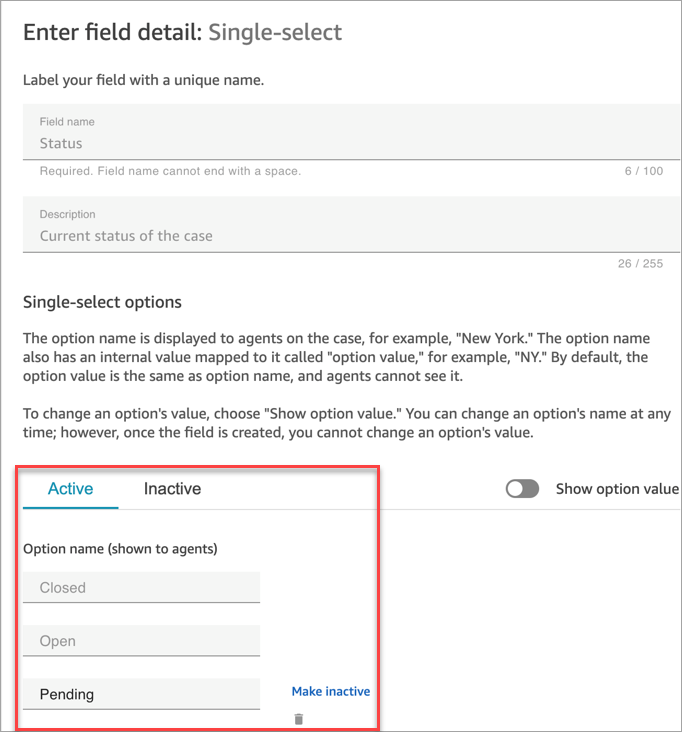
-
Activo: si una opción de campo está activa, significa que se le puede asignar esa opción al campo. Por ejemplo, según la imagen siguiente, el campo Estado puede establecerse a Cerrado, Abierto o Pendiente, ya que son las únicas opciones activas.
-
Inactivo: si desactiva la opción Pendiente, ya no se le podrá asignar esa opción al campo. Los casos existentes permanecen sin cambios y pueden seguir teniendo el estado Pendiente.
Las opciones de selección única constan de dos partes:
-
Nombre de la opción (se muestra a los agentes): la etiqueta que se muestra a los agentes en la aplicación de agente.
-
Valor de opción (referencia interna): los datos que se recopilan. Por ejemplo, en el caso de AWS la región, es posible que desee mostrar el oeste de EE. UU. (Oregón) pero recopilar los datos en formato PDX.
Las opciones de campo se presentan al agente por orden alfabético.